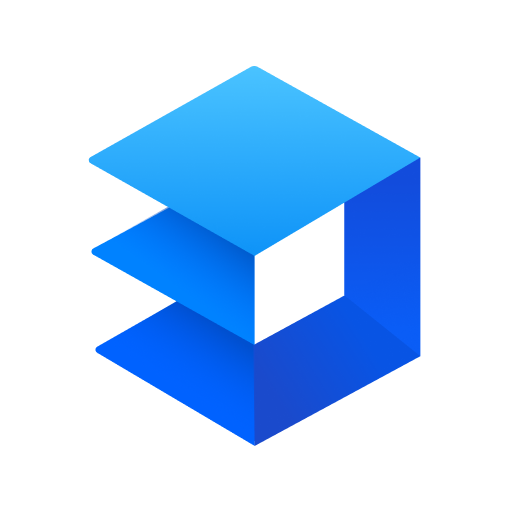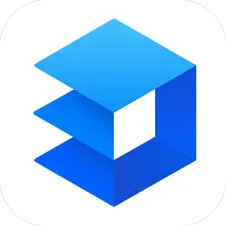金山文档怎么设置编辑权限?金山文档是非常多年轻人都爱用的文件表格制作软件,只需轻轻点击即可快速的进行数据导入以及文件整理。用户不仅可以进行文档编辑更可邀请好友进行文件共享等操作,但很多用户都不知道怎么设置文档编辑权限,因此浏览器之家小编特意为大家带来了最新的快速设置文档编辑权限的最新方法大全分享。
快速设置文档编辑权限的最新方法大全
1.当我们进入到金山文档的主页面中之后,你可以通过新建按钮进行新建一个文档汇或者表格进行操作,或者可以将自己已经制作好的文件在金山文档中打开进行编辑权限设置。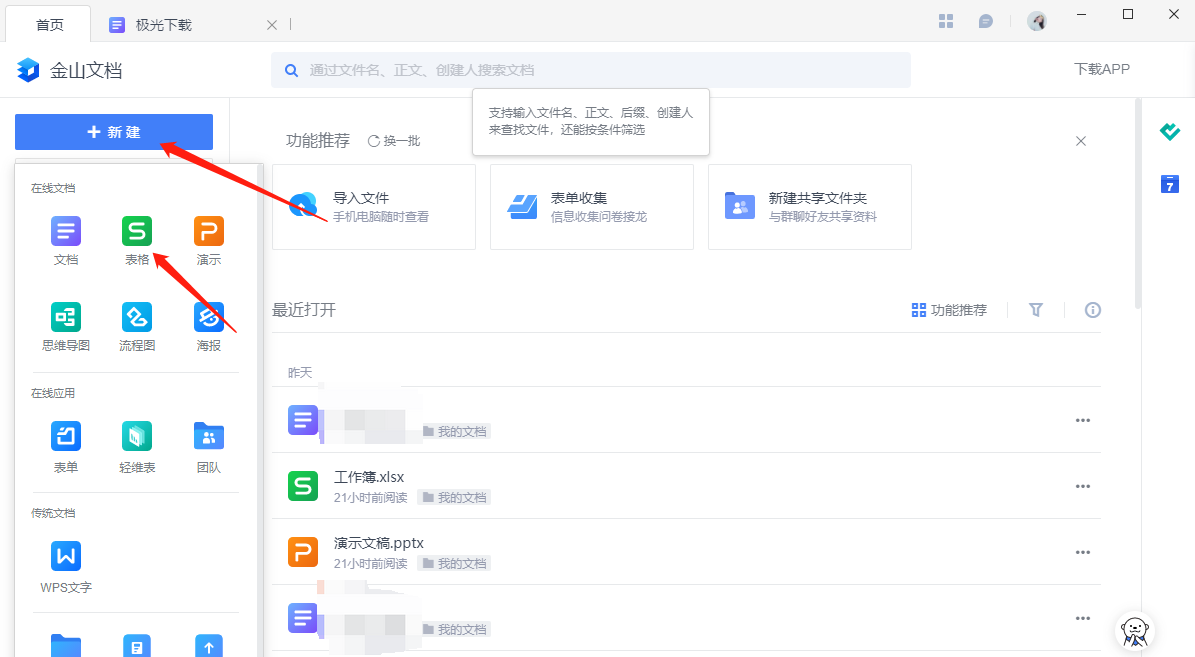
2.小编这里选择新建按钮进入到操作页面中,然后制作好表格之后,将表格内容选中,然后再点击一下菜单栏中的【协作】。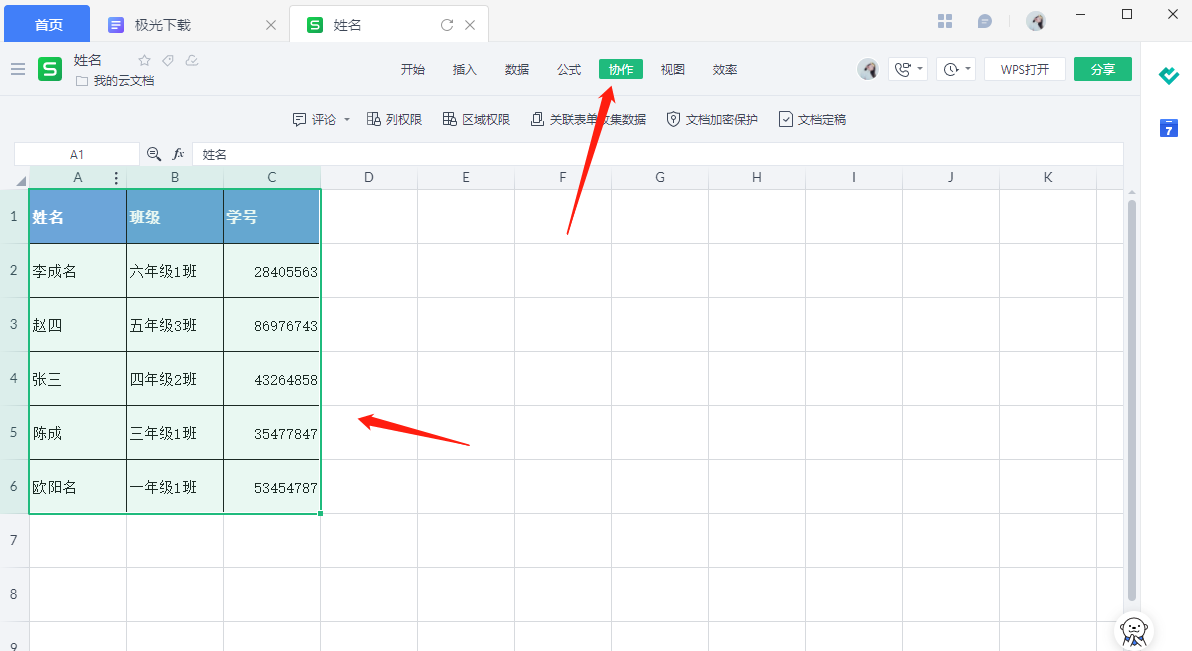
3.在【协作】的工具栏中找到【区域权限】这个选项,用鼠标点击一下。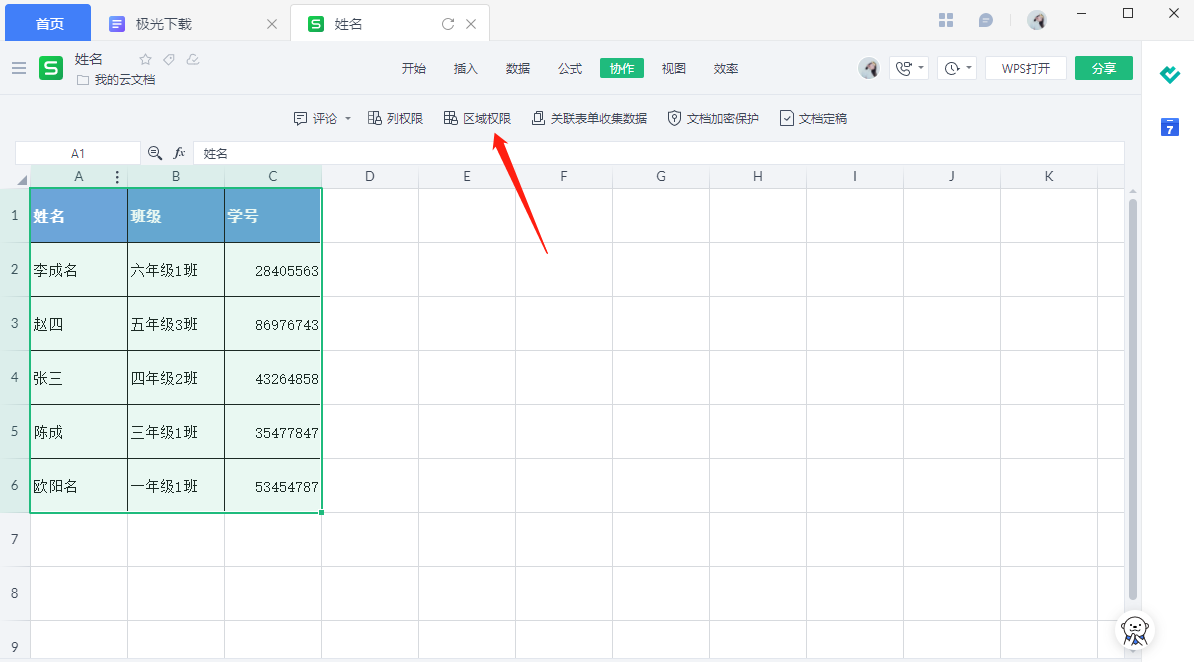
4.之后在右侧就会显示出区域权限的设置窗口,用鼠标点击一下【添加允许编辑区域】按钮进行设置。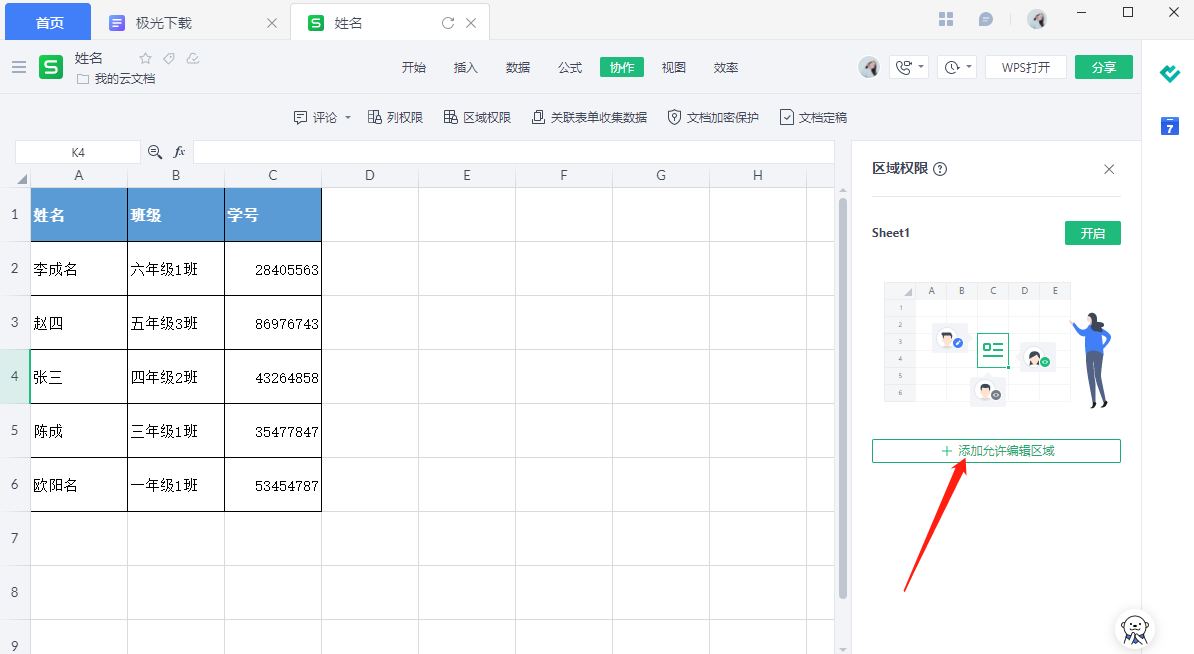
5.在【其他人】的后面有一个【仅查看】选项,将其下拉框点击打开,有三种方式权限可以选择,根据自己的需要来选择。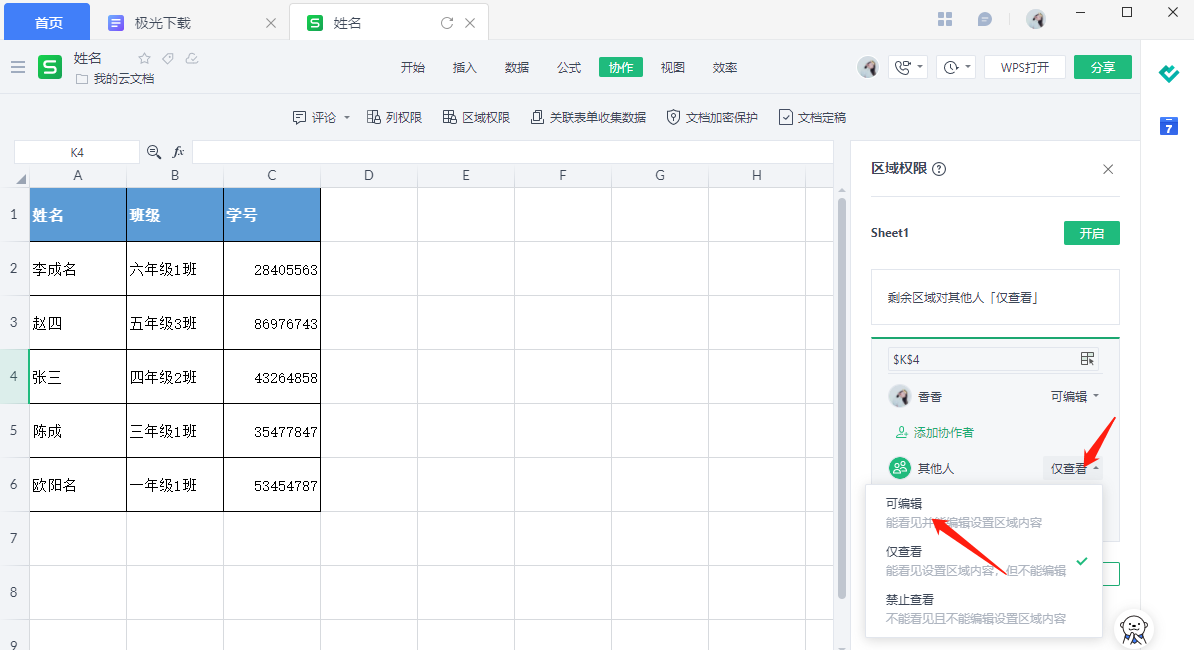
6.当你选择【可编辑】时,那么对方收到你的文件就可以在文档中进行编辑操作,点击【分享】按钮。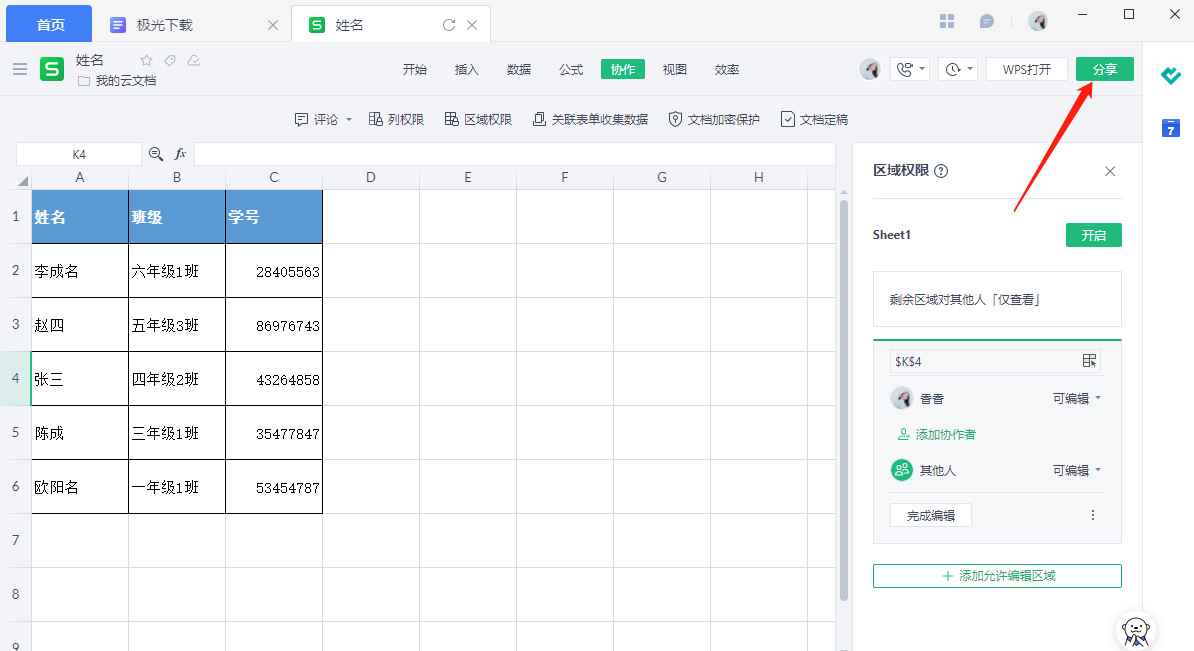
7.在打开的窗口中通过微信、齐全、链接、钉钉等多种分享方式进行分享。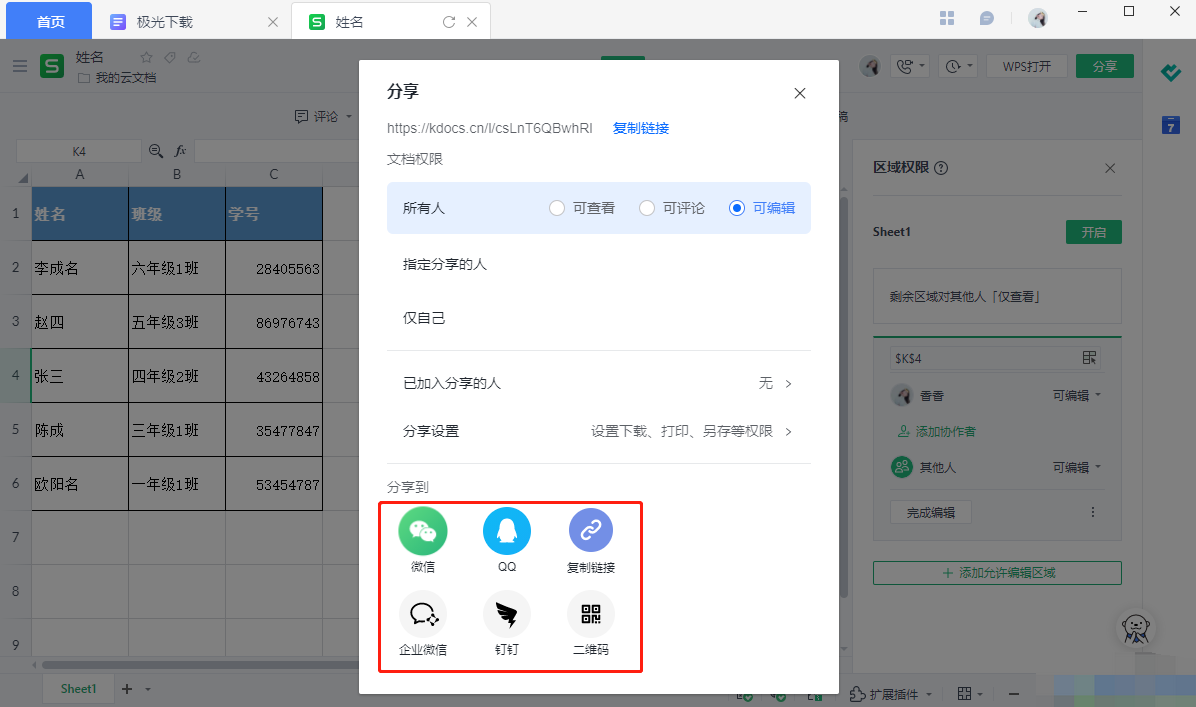
8.此外你可以直接在【分享】的页面中在【所有人】那里设置可查看、可编辑以及可评论权限,之后通过底部的分享方式进行分享就好了。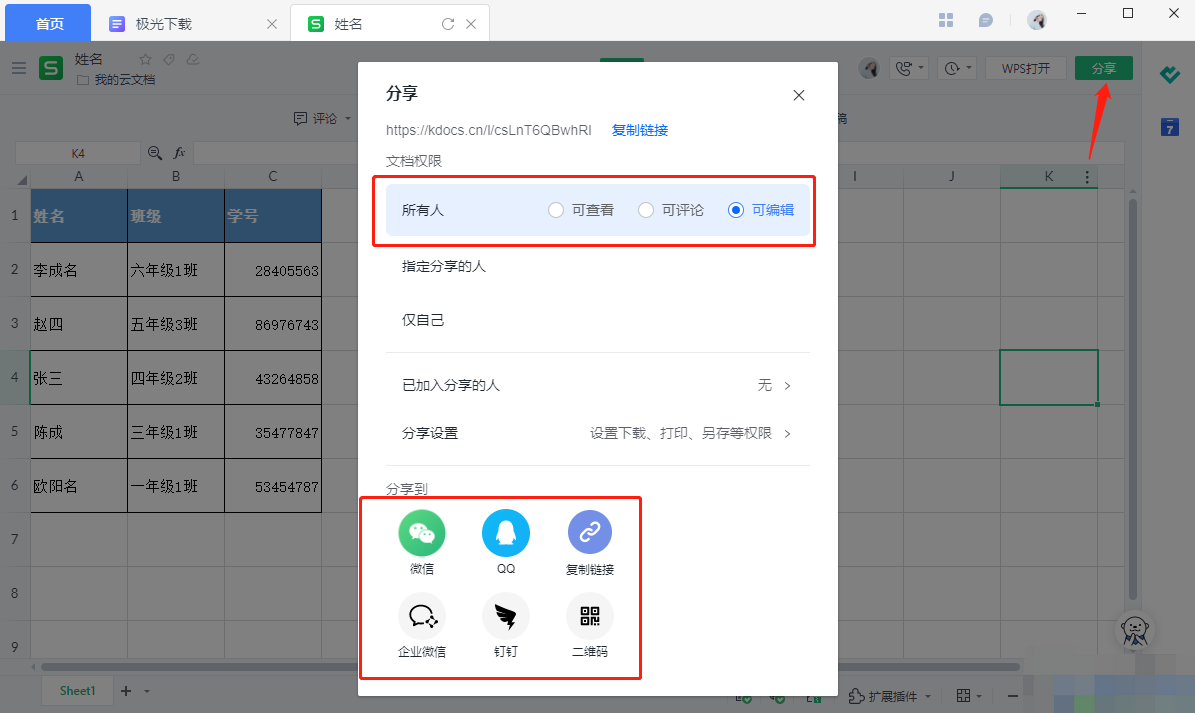
以上就是小编为大家带来的关于金山文档怎么设置编辑权限-快速设置文档编辑权限的最新方法大全分享,想获取更多精彩内容请前往浏览器之家。